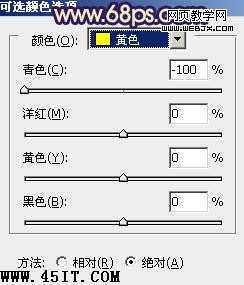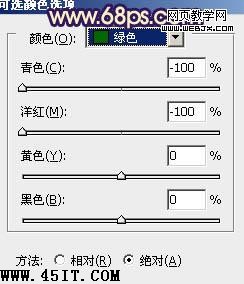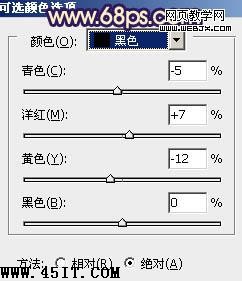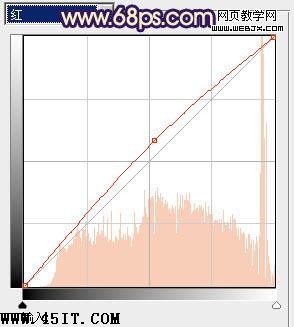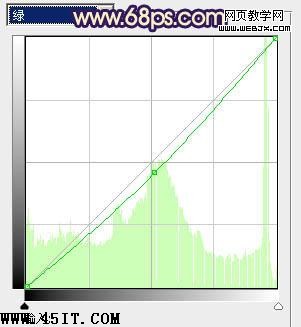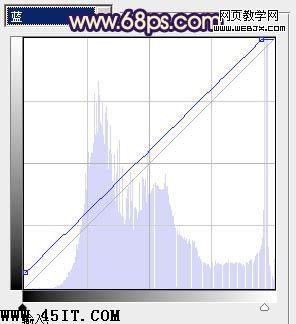|
逆光图片是非常流行一种图片效果,这种效果有明显的反差,人物部分可能会偏暗一些,不过人物轮廓部分有一些透射光,看上去非常艺术。这也是很多摄影爱好者选择这种效果的原因,如果再配上合适的颜色,画面会更加梦幻。
1、打开原图素材,按Ctrl + J 把背景图层复制一层,混合模式改为“正片叠底”,不透明度改为:20%,效果如下图。这一步降低图片的亮度。
3、按Ctrl + J 把当前可选颜色调整图层复制一层,加强图片的暖色,效果如图6,如果觉得暖色还不够可以再复制一层,适当降低图层不透明度,如图7。
4、创建曲线调整图层,对红、绿、蓝进行调整,参数设置如图8 - 10,效果如图11。这一步增加图片的红色和蓝色。 |